
PDF is een formaat waarmee we dagelijks regelmatig werken. Bij veel gelegenheden kunnen we elkaar ontmoeten met een die te veel weegt. Iets dat problematisch kan zijn als we bijvoorbeeld een e-mail moeten sturen. Omdat het op deze manier soms het maximale gewicht dat kan worden verzonden, overschrijdt.
Als dit gebeurt, moet u uw toevlucht nemen tot een belangrijke optie, zoals het gewicht van genoemde PDF verminderen. Om dit te doen zijn er verschillende mogelijkheden. Op zo'n manier dat elke gebruiker degene kan kiezen die in zijn geval het meest comfortabel is, is er zeker een die handiger is.
websites
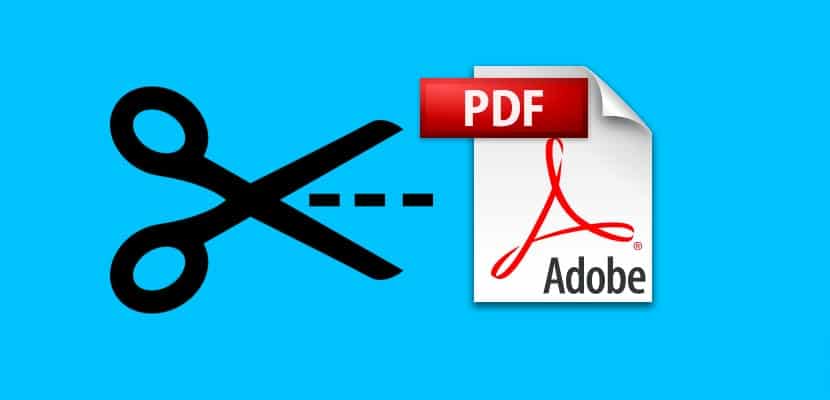
De eerste methode die kan worden gebruikt, is het gebruik van een webpagina. Er zijn momenteel veel webpagina's die bedoeld zijn om de grootte van een PDF-bestand te comprimeren of te verkleinen. Dus we kregen precies wat we in die zin zochten. De werking van dit soort pagina's verandert nauwelijks van de ene naar de andere. U hoeft alleen het betreffende bestand erin te uploaden en te wachten tot het proces is voltooid. Het kan dan worden gelost en weegt minder dan het origineel.
Daarom, in die zin, de webpagina die gebruikt gaat worden, doet er niet zoveel toe om het gewicht van genoemd PDF-bestand te verminderen. Omdat ze meestal allemaal correct werken en heel gemakkelijk te gebruiken zijn. Zoek gewoon op Google om veel resultaten te vinden. Hoewel de bekendste en mogelijk de meest populaire onder gebruikers zijn:
Elk van deze drie webpagina's geeft het verwachte resultaat. Dus voor gebruikers die op zoek zijn naar een manier om het gewicht van hun pdf-bestanden te verminderen, elk van hen zal meer dan genoeg ontmoeten. Zowel qua interface als bediening lijken de pagina's erg op elkaar.
Adobe Acrobat Pro
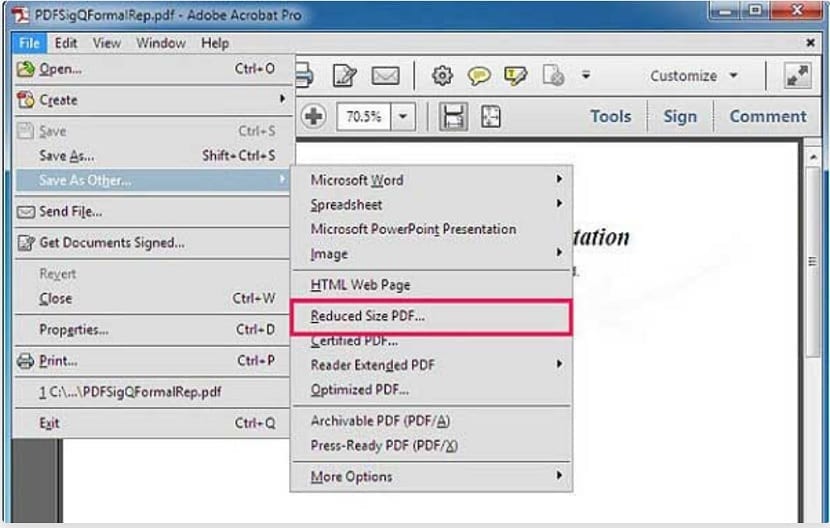
Een tweede mogelijkheid die op Windows-computers mogelijk is, is het gebruik van Adobe Acrobat Pro, het bedrijf is verantwoordelijk voor het pdf-formaat. Om deze reden vinden we in hun programma's altijd mogelijkheden bij het werken met dit formaat. In dit geval heeft dit programma een reeks functies beschikbaar, waaronder de mogelijkheid om de omvang ervan te verkleinen. Het is heel gemakkelijk te gebruiken.
We moeten het betreffende bestand openen in Adobe Acrobat Pro, en als we dat bestand op het scherm hebben, zijn we klaar om te beginnen. U moet op de bestandsoptie klikken, die zich bovenaan het scherm bevindt. Er verschijnt dan een contextmenu op het scherm met een reeks opties. Een van de opties waarop we moeten klikken, is degene die wordt gebeld Opslaan als andere. Als we op deze optie klikken, verschijnt er rechts ervan een menu. In dit menu zullen we de mogelijkheid vinden om genoemd bestand op te slaan in een reeks verschillende formaten.
Hoewel er in deze lijst ook een andere optie is die voor ons interessant is. Het is een optie met de naam verkleinde PDF, die ons al bij naam aanwijzingen geeft. Dankzij dit zullen we de mogelijkheid hebben om de grootte van het betreffende bestand op een eenvoudige manier te verkleinen. Daarom is het de optie waarop we in dit geval moeten klikken. Vervolgens vraagt Adobe Acrobat Pro ons om te kiezen met welke versies we willen dat deze versie van het bestand compatibel is. Het is het beste om de meest recente te kiezen, omdat u hiermee het gewicht ervan meer kunt verminderen.
Dan hebben we alleen nog maar kies de locatie op uw computer om deze pdf op te slaan. Op deze manier hebben we het proces in zijn geheel gevolgd en het gewicht van genoemd bestand verminderd. Zeer eenvoudig te gebruiken, hoewel niet alle gebruikers dit programma op hun computer hebben staan.